电脑打字基础知识
- 格式:ppt
- 大小:480.00 KB
- 文档页数:15


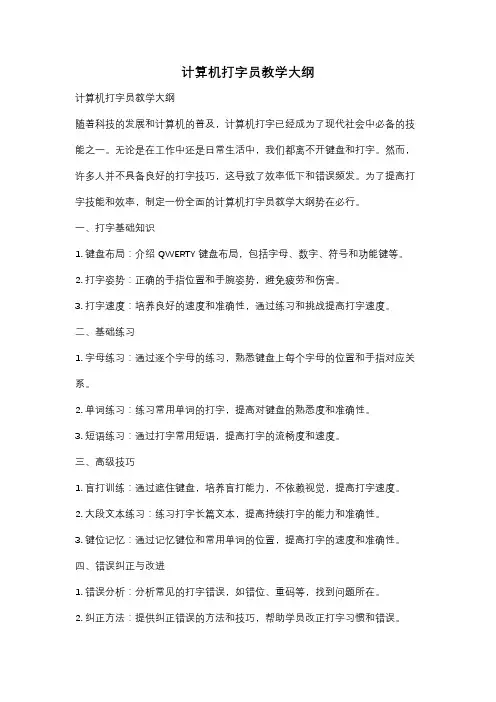
计算机打字员教学大纲计算机打字员教学大纲随着科技的发展和计算机的普及,计算机打字已经成为了现代社会中必备的技能之一。
无论是在工作中还是日常生活中,我们都离不开键盘和打字。
然而,许多人并不具备良好的打字技巧,这导致了效率低下和错误频发。
为了提高打字技能和效率,制定一份全面的计算机打字员教学大纲势在必行。
一、打字基础知识1. 键盘布局:介绍QWERTY键盘布局,包括字母、数字、符号和功能键等。
2. 打字姿势:正确的手指位置和手腕姿势,避免疲劳和伤害。
3. 打字速度:培养良好的速度和准确性,通过练习和挑战提高打字速度。
二、基础练习1. 字母练习:通过逐个字母的练习,熟悉键盘上每个字母的位置和手指对应关系。
2. 单词练习:练习常用单词的打字,提高对键盘的熟悉度和准确性。
3. 短语练习:通过打字常用短语,提高打字的流畅度和速度。
三、高级技巧1. 盲打训练:通过遮住键盘,培养盲打能力,不依赖视觉,提高打字速度。
2. 大段文本练习:练习打字长篇文本,提高持续打字的能力和准确性。
3. 键位记忆:通过记忆键位和常用单词的位置,提高打字的速度和准确性。
四、错误纠正与改进1. 错误分析:分析常见的打字错误,如错位、重码等,找到问题所在。
2. 纠正方法:提供纠正错误的方法和技巧,帮助学员改正打字习惯和错误。
五、实践应用1. 办公应用:介绍在办公场景中打字的应用,如处理邮件、编辑文档等。
2. 编程应用:介绍在编程领域中打字的重要性和技巧,提高编程效率。
六、评估与认证1. 打字速度测试:通过定期的速度测试,评估学员的打字速度和准确性。
2. 认证考试:提供打字员认证考试,对达到一定水平的学员颁发证书。
通过以上的教学大纲,计算机打字员教学可以更加系统和全面。
学员可以根据自己的实际情况选择适合自己的学习路径和练习内容。
同时,教学大纲也可以根据学员的不同需求进行调整和补充。
通过系统的训练和实践,学员可以提高打字速度和准确性,提高工作效率和生活质量。
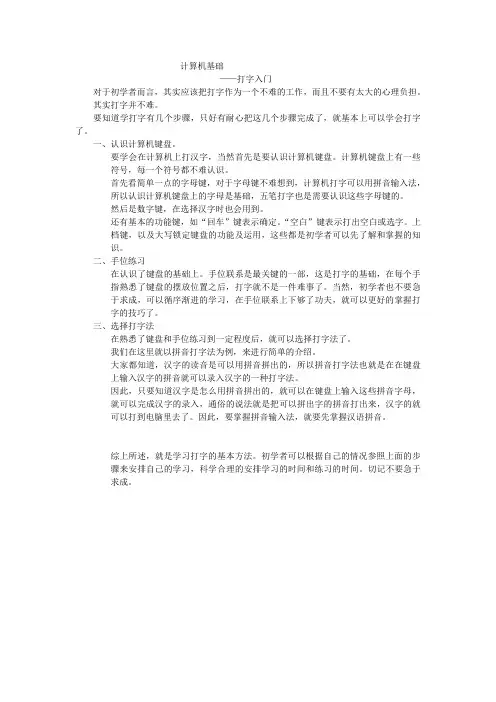
计算机基础——打字入门对于初学者而言,其实应该把打字作为一个不难的工作,而且不要有太大的心理负担。
其实打字并不难。
要知道学打字有几个步骤,只好有耐心把这几个步骤完成了,就基本上可以学会打字了。
一、认识计算机键盘。
要学会在计算机上打汉字,当然首先是要认识计算机键盘。
计算机键盘上有一些符号,每一个符号都不难认识。
首先看简单一点的字母键,对于字母键不难想到,计算机打字可以用拼音输入法,所以认识计算机键盘上的字母是基础,五笔打字也是需要认识这些字母键的。
然后是数字键,在选择汉字时也会用到。
还有基本的功能键,如“回车”键表示确定。
“空白”键表示打出空白或选字。
上档键,以及大写锁定键盘的功能及运用,这些都是初学者可以先了解和掌握的知识。
二、手位练习在认识了键盘的基础上。
手位联系是最关键的一部,这是打字的基础,在每个手指熟悉了键盘的摆放位置之后,打字就不是一件难事了。
当然,初学者也不要急于求成,可以循序渐进的学习,在手位联系上下够了功夫,就可以更好的掌握打字的技巧了。
三、选择打字法在熟悉了键盘和手位练习到一定程度后,就可以选择打字法了。
我们在这里就以拼音打字法为例,来进行简单的介绍。
大家都知道,汉字的读音是可以用拼音拼出的,所以拼音打字法也就是在在键盘上输入汉字的拼音就可以录入汉字的一种打字法。
因此,只要知道汉字是怎么用拼音拼出的,就可以在键盘上输入这些拼音字母,就可以完成汉字的录入,通俗的说法就是把可以拼出字的拼音打出来,汉字的就可以打到电脑里去了。
因此,要掌握拼音输入法,就要先掌握汉语拼音。
综上所述,就是学习打字的基本方法。
初学者可以根据自己的情况参照上面的步骤来安排自己的学习,科学合理的安排学习的时间和练习的时间。
切记不要急于求成。
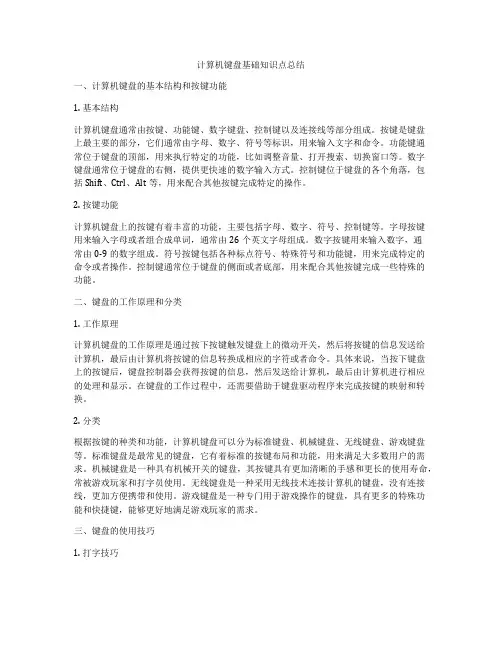
计算机键盘基础知识点总结一、计算机键盘的基本结构和按键功能1. 基本结构计算机键盘通常由按键、功能键、数字键盘、控制键以及连接线等部分组成。
按键是键盘上最主要的部分,它们通常由字母、数字、符号等标识,用来输入文字和命令。
功能键通常位于键盘的顶部,用来执行特定的功能,比如调整音量、打开搜索、切换窗口等。
数字键盘通常位于键盘的右侧,提供更快速的数字输入方式。
控制键位于键盘的各个角落,包括Shift、Ctrl、Alt等,用来配合其他按键完成特定的操作。
2. 按键功能计算机键盘上的按键有着丰富的功能,主要包括字母、数字、符号、控制键等。
字母按键用来输入字母或者组合成单词,通常由26个英文字母组成。
数字按键用来输入数字,通常由0-9的数字组成。
符号按键包括各种标点符号、特殊符号和功能键,用来完成特定的命令或者操作。
控制键通常位于键盘的侧面或者底部,用来配合其他按键完成一些特殊的功能。
二、键盘的工作原理和分类1. 工作原理计算机键盘的工作原理是通过按下按键触发键盘上的微动开关,然后将按键的信息发送给计算机,最后由计算机将按键的信息转换成相应的字符或者命令。
具体来说,当按下键盘上的按键后,键盘控制器会获得按键的信息,然后发送给计算机,最后由计算机进行相应的处理和显示。
在键盘的工作过程中,还需要借助于键盘驱动程序来完成按键的映射和转换。
2. 分类根据按键的种类和功能,计算机键盘可以分为标准键盘、机械键盘、无线键盘、游戏键盘等。
标准键盘是最常见的键盘,它有着标准的按键布局和功能,用来满足大多数用户的需求。
机械键盘是一种具有机械开关的键盘,其按键具有更加清晰的手感和更长的使用寿命,常被游戏玩家和打字员使用。
无线键盘是一种采用无线技术连接计算机的键盘,没有连接线,更加方便携带和使用。
游戏键盘是一种专门用于游戏操作的键盘,具有更多的特殊功能和快捷键,能够更好地满足游戏玩家的需求。
三、键盘的使用技巧1. 打字技巧在使用键盘进行打字时,应根据按键的布局和规律,尽量采用十指打字的方式,避免使用单指头或者两指头进行打字。
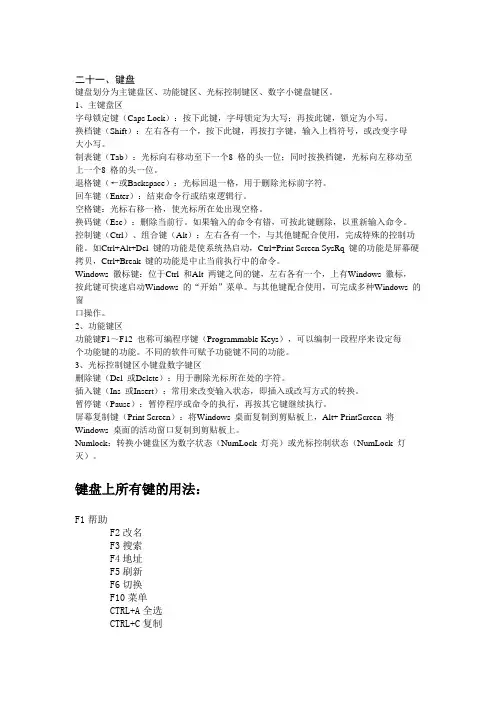
二十一、键盘键盘划分为主键盘区、功能键区、光标控制键区、数字小键盘键区。
1、主键盘区字母锁定键(Caps Lock):按下此键,字母锁定为大写;再按此键,锁定为小写。
换档键(Shift):左右各有一个,按下此键,再按打字键,输入上档符号,或改变字母大小写。
制表键(Tab):光标向右移动至下一个8 格的头一位;同时按换档键,光标向左移动至上一个8 格的头一位。
退格键(←或Backspace):光标回退一格,用于删除光标前字符。
回车键(Enter):结束命令行或结束逻辑行。
空格键:光标右移一格,使光标所在处出现空格。
换码键(Esc):删除当前行。
如果输入的命令有错,可按此键删除,以重新输入命令。
控制键(Ctrl)、组合键(Alt):左右各有一个,与其他键配合使用,完成特殊的控制功能。
如Ctrl+Alt+Del 键的功能是使系统热启动,Ctrl+Print Screen SysRq 键的功能是屏幕硬拷贝,Ctrl+Break 键的功能是中止当前执行中的命令。
Windows 徽标键:位于Ctrl 和Alt 两键之间的键,左右各有一个,上有Windows 徽标,按此键可快速启动Windows 的“开始”菜单。
与其他键配合使用,可完成多种Windows 的窗口操作。
2、功能键区功能键F1~F12 也称可编程序键(Programmable Keys),可以编制一段程序来设定每个功能键的功能。
不同的软件可赋予功能键不同的功能。
3、光标控制键区小键盘数字键区删除键(Del 或Delete):用于删除光标所在处的字符。
插入键(Ins 或Insert):常用来改变输入状态,即插入或改写方式的转换。
暂停键(Pause):暂停程序或命令的执行,再按其它键继续执行。
屏幕复制键(Print Screen):将Windows 桌面复制到剪贴板上,Alt+ PrintScreen 将Windows 桌面的活动窗口复制到剪贴板上。
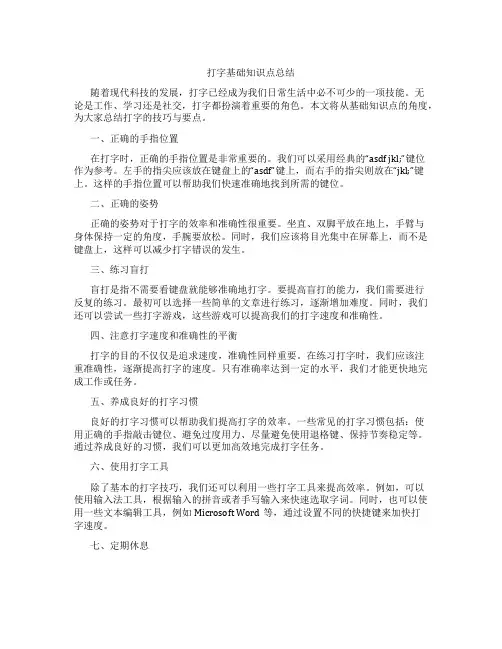
打字基础知识点总结随着现代科技的发展,打字已经成为我们日常生活中必不可少的一项技能。
无论是工作、学习还是社交,打字都扮演着重要的角色。
本文将从基础知识点的角度,为大家总结打字的技巧与要点。
一、正确的手指位置在打字时,正确的手指位置是非常重要的。
我们可以采用经典的“asdf jkl;”键位作为参考。
左手的指尖应该放在键盘上的“asdf”键上,而右手的指尖则放在“jkl;”键上。
这样的手指位置可以帮助我们快速准确地找到所需的键位。
二、正确的姿势正确的姿势对于打字的效率和准确性很重要。
坐直、双脚平放在地上,手臂与身体保持一定的角度,手腕要放松。
同时,我们应该将目光集中在屏幕上,而不是键盘上,这样可以减少打字错误的发生。
三、练习盲打盲打是指不需要看键盘就能够准确地打字。
要提高盲打的能力,我们需要进行反复的练习。
最初可以选择一些简单的文章进行练习,逐渐增加难度。
同时,我们还可以尝试一些打字游戏,这些游戏可以提高我们的打字速度和准确性。
四、注意打字速度和准确性的平衡打字的目的不仅仅是追求速度,准确性同样重要。
在练习打字时,我们应该注重准确性,逐渐提高打字的速度。
只有准确率达到一定的水平,我们才能更快地完成工作或任务。
五、养成良好的打字习惯良好的打字习惯可以帮助我们提高打字的效率。
一些常见的打字习惯包括:使用正确的手指敲击键位、避免过度用力、尽量避免使用退格键、保持节奏稳定等。
通过养成良好的习惯,我们可以更加高效地完成打字任务。
六、使用打字工具除了基本的打字技巧,我们还可以利用一些打字工具来提高效率。
例如,可以使用输入法工具,根据输入的拼音或者手写输入来快速选取字词。
同时,也可以使用一些文本编辑工具,例如Microsoft Word等,通过设置不同的快捷键来加快打字速度。
七、定期休息长时间的打字工作会对手指、手腕和眼睛造成一定的压力。
为了保护我们的身体健康,我们应该定期休息一下。
可以进行一些手指、手腕和眼睛的放松运动,以缓解疲劳。
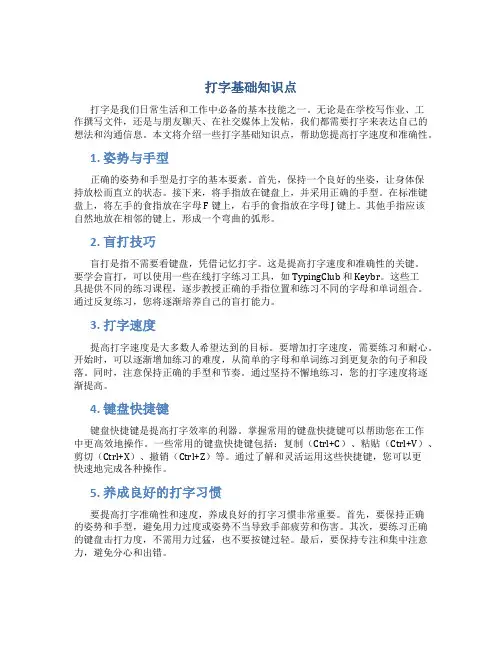
打字基础知识点打字是我们日常生活和工作中必备的基本技能之一。
无论是在学校写作业、工作撰写文件,还是与朋友聊天、在社交媒体上发帖,我们都需要打字来表达自己的想法和沟通信息。
本文将介绍一些打字基础知识点,帮助您提高打字速度和准确性。
1. 姿势与手型正确的姿势和手型是打字的基本要素。
首先,保持一个良好的坐姿,让身体保持放松而直立的状态。
接下来,将手指放在键盘上,并采用正确的手型。
在标准键盘上,将左手的食指放在字母 F 键上,右手的食指放在字母 J 键上。
其他手指应该自然地放在相邻的键上,形成一个弯曲的弧形。
2. 盲打技巧盲打是指不需要看键盘,凭借记忆打字。
这是提高打字速度和准确性的关键。
要学会盲打,可以使用一些在线打字练习工具,如 TypingClub 和 Keybr。
这些工具提供不同的练习课程,逐步教授正确的手指位置和练习不同的字母和单词组合。
通过反复练习,您将逐渐培养自己的盲打能力。
3. 打字速度提高打字速度是大多数人希望达到的目标。
要增加打字速度,需要练习和耐心。
开始时,可以逐渐增加练习的难度,从简单的字母和单词练习到更复杂的句子和段落。
同时,注意保持正确的手型和节奏。
通过坚持不懈地练习,您的打字速度将逐渐提高。
4. 键盘快捷键键盘快捷键是提高打字效率的利器。
掌握常用的键盘快捷键可以帮助您在工作中更高效地操作。
一些常用的键盘快捷键包括:复制(Ctrl+C)、粘贴(Ctrl+V)、剪切(Ctrl+X)、撤销(Ctrl+Z)等。
通过了解和灵活运用这些快捷键,您可以更快速地完成各种操作。
5. 养成良好的打字习惯要提高打字准确性和速度,养成良好的打字习惯非常重要。
首先,要保持正确的姿势和手型,避免用力过度或姿势不当导致手部疲劳和伤害。
其次,要练习正确的键盘击打力度,不需用力过猛,也不要按键过轻。
最后,要保持专注和集中注意力,避免分心和出错。
总结打字是一项必备的基本技能,在现代社会中有着广泛的应用。
通过学习正确的姿势和手型,培养盲打技巧,提高打字速度,掌握键盘快捷键,养成良好的打字习惯,我们可以提高自己的打字效率和准确性。
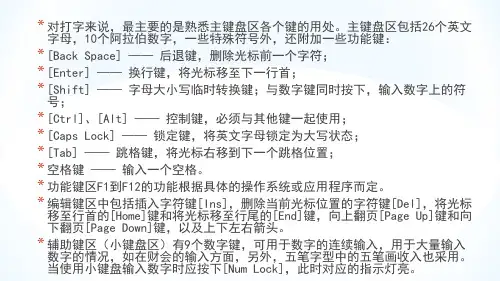
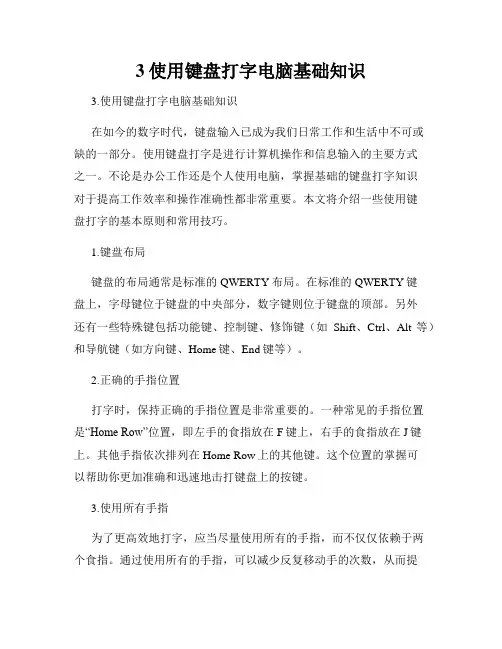
3使用键盘打字电脑基础知识3.使用键盘打字电脑基础知识在如今的数字时代,键盘输入已成为我们日常工作和生活中不可或缺的一部分。
使用键盘打字是进行计算机操作和信息输入的主要方式之一。
不论是办公工作还是个人使用电脑,掌握基础的键盘打字知识对于提高工作效率和操作准确性都非常重要。
本文将介绍一些使用键盘打字的基本原则和常用技巧。
1.键盘布局键盘的布局通常是标准的QWERTY布局。
在标准的QWERTY键盘上,字母键位于键盘的中央部分,数字键则位于键盘的顶部。
另外还有一些特殊键包括功能键、控制键、修饰键(如Shift、Ctrl、Alt等)和导航键(如方向键、Home键、End键等)。
2.正确的手指位置打字时,保持正确的手指位置是非常重要的。
一种常见的手指位置是“Home Row”位置,即左手的食指放在F键上,右手的食指放在J键上。
其他手指依次排列在Home Row上的其他键。
这个位置的掌握可以帮助你更加准确和迅速地击打键盘上的按键。
3.使用所有手指为了更高效地打字,应当尽量使用所有的手指,而不仅仅依赖于两个食指。
通过使用所有的手指,可以减少反复移动手的次数,从而提高打字速度和准确性。
例如,如果要输入字母"a",可以使用左手的小指。
4.打字姿势和动作正确的打字姿势和动作可以帮助你更好地掌握键盘。
应该保持坐姿端正,身体放松,手腕平放在键盘的舒适位置。
通过轻轻按压键盘,而不是用力敲击,可以减少手部疲劳并降低打字时的噪音。
5.练习和技巧打字是需要不断练习的技能。
以下是一些提高打字速度和准确性的技巧:- 敲击键盘时,要用恰当的力度按下按键,避免按键过快或过慢。
- 尽量避免眼看键盘,尝试记住键位位置,加快打字速度。
- 每天练习一些常用的字母和单词,逐渐扩展你的打字能力。
- 尝试使用专业的打字软件或在线资源,它们可以提供实时的打字练习和反馈。
6.注意事项在使用键盘打字时,还有一些注意事项需要牢记:- 保持良好的姿势和手部休息。
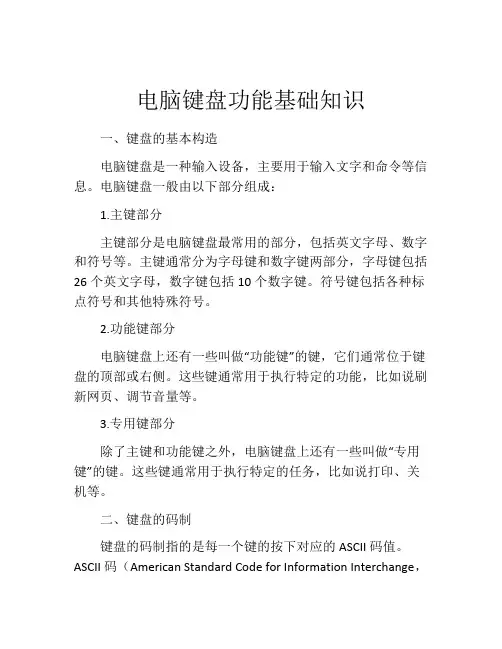
电脑键盘功能基础知识一、键盘的基本构造电脑键盘是一种输入设备,主要用于输入文字和命令等信息。
电脑键盘一般由以下部分组成:1.主键部分主键部分是电脑键盘最常用的部分,包括英文字母、数字和符号等。
主键通常分为字母键和数字键两部分,字母键包括26个英文字母,数字键包括10个数字键。
符号键包括各种标点符号和其他特殊符号。
2.功能键部分电脑键盘上还有一些叫做“功能键”的键,它们通常位于键盘的顶部或右侧。
这些键通常用于执行特定的功能,比如说刷新网页、调节音量等。
3.专用键部分除了主键和功能键之外,电脑键盘上还有一些叫做“专用键”的键。
这些键通常用于执行特定的任务,比如说打印、关机等。
二、键盘的码制键盘的码制指的是每一个键的按下对应的ASCII码值。
ASCII码(American Standard Code for Information Interchange,美国信息交换标准代码)是电子信息交换常用的一种编码方式。
在ASCII码中,一个字符通常由一个字节(8位)表示,每一个ASCII码值对应着一个字符。
三、键盘的输入位置在输入文字时,我们通常会使用键盘上的字母键和数字键。
这些键位于键盘的中央位置,也是输入的最常用位置。
除了中央位置外,键盘的其他位置也具有输入功能,比如说右侧的数字键和功能键。
四、键盘的输入方式在使用电脑键盘时,我们通常会使用两种不同的输入方式,即打字输入和快捷键输入。
1.打字输入打字输入是指在键盘上逐个输入每个字符。
这种输入方式适用于输入较长的文章、代码等内容。
2.快捷键输入快捷键输入是指使用键盘上的功能键和组合键来完成特定的操作。
这种输入方式可以大大提高我们的效率,使我们更加快速地完成任务。
常见的快捷键包括Ctrl + C(复制)、Ctrl + V (粘贴)、Ctrl + P(打印)等。
五、注意事项在使用电脑键盘时,我们需要注意以下几点:1.注意正确的打字姿势,保持身体和手部的舒适和放松。
电脑键盘功能基础知识一、单键功能【Esc】取消光标所在行,但不删除内存内容,在不同环境中有不同用途【F1】在DOS操作系统中,你会发现按下F1通常会出现帮助选项,在windows操作系统中,如果你处在一个选定的程序按下F1,帮助也常常会出现。
如果现在不是处在任何程序中,而是处在资源管理器或桌面,那么按下F1就会出现Windows的帮助程序。
如果你正在对某个程序进行操作,而想得到Windows帮助,则需要按下Win+F1。
按下Shift+F1,会出现”What’s This?”的帮助信息。
【F2】如果在资源管理器中选定了一个文件或文件夹,按下F2则会对这个选定的文件或文件夹重命名。
相当于你点击右键选择重命名。
【F3】在资源管理器或桌面上按下F3,则会出现“搜索文件”的窗口,因此如果想对某个文件夹中的文件进行搜索,那么直接按下F3键就能快速打开搜索窗口,并且搜索范围已经默认设置为该文件夹。
同样,在Windows Media Player中按下它,会出现“通过搜索计算机添加到媒体库”的窗口。
【F4】F4有一些非常实用的功能,当你在IE工作时,可以用这个键用来打开IE中的地址栏列表。
【F5】F5是刷新键,用来刷新IE或资源管理器中当前所在窗口的内容。
这是一个非常便捷的快捷键,当你插入一个新的软盘是,你的屏幕显示的仍然是前一个软盘的内容,只需要按下F5刷新一下屏幕就可以看到刚刚插入的软盘的内容了。
【F6】可以快速在资源管理器及IE中定位到地址栏。
【F7】在Windows中没有任何作用,在个别程序可能有作用。
不过在DOS窗口中,它是有作用的,试试看吧!【F8】在启动电脑时,可以用它来显示启动菜单。
有些电脑还可以在电脑启动最初按下这个键来快速调出启动设置菜单,从中可以快速选择是软盘启动,还是光盘启动,或者直接用硬盘启动,不必费事进入BIOS进行启动顺序的修改。
另外,还可以在安装Windows时接受微软的安装协议。
电脑入门基础知识一.指法训练按正确的指法分工中止适当的键盘训练,至少有两个好处:1.熟练的键盘输入有助于树立专业的笼统。
2.您输入密码等机密内容时不易被人看见。
打字的基本指法:正确的指法是提高速度的重要,掌握正确的指法,重要在于末尾会要养成良十分棒的习气。
这样才会有事半功倍的效果。
1)预备打字时除拇指外其他的八个手指区分放在基本键(A S D F G H J K L ;)上。
应留意F键和J键均有突起两个食指定位其上,拇指放在空格键上,可依此做到位盲打。
2)十指分工,包键到指,分工知道。
3)任一手指击键后都应迅速前往基本键,这样才干熟习各键位之间的实战距离,做到位盲打。
4)往常手指稍微弯曲拱起,手指稍斜垂直放在键盘上,指尖后的第一关节成弧行,轻放键位中间,手段要悬起别压在键盘上。
击键的力气来自手段,尤其是小拇指,仅用它的力气会打击击键的速度。
5)击键要短促,有弹性。
用手指头击键,别将手指伸直来按键。
6)速度应继续均衡,击键要有节拍,力图继续匀速,无论哪个手指击键,该手的其他手指异样要1同提起上下活动,而另一只手的各指放在基本位上。
7)空格键用拇指侧击,右手小指击回车键。
二. 鼠标操作训练1.单击2.双击3.选中和取消选中(单选和多选)4.拖拽5.鼠标右键的用途。
三. 开机和关机开机:翻开彩显电源,等候10秒,再翻开主机电源关机:封锁1切使用程序→鼠标点击末尾→关机→确定→自动封锁主机→封锁彩显电源。
四. 电脑使用维护基本常识:1. 计算机别频繁开机和关机。
2. 关机后要再开机要等一分钟差不多。
.3. 软驱读盘存指示灯亮时,别拔出和取出软盘。
.4. 硬盘读盘指示灯(红灯)亮时,别切断电源。
.5. 使用外来磁盘要先杀毒后使用。
第二讲快速获取帮助在Windows98中,无论您在哪里碰到难题,陷入困境,都可以十分方便地获得帮助信息。
Windows98帮助提供了对各种问题的详细解答,其中包括一个在线的入门指南和一个故障修复向导。
计算机打字入门基础知识计算机打字是现代社会中必备的基本技能之一。
随着科技的快速发展,计算机已经成为人们生活和工作中不可或缺的工具。
对于初学者来说,掌握计算机打字基础知识是非常重要的。
本文将介绍一些关于计算机打字入门的基础知识,帮助读者快速掌握打字技能。
了解键盘布局是学习计算机打字的第一步。
标准键盘布局是QWERTY键盘布局,其中字母键盘位于键盘的中央部分。
在学习打字时,需要熟悉键盘上每个字母键的位置,以便能够准确快速地输入文字。
学会正确的手指位置和操作方式是打字的关键。
标准的手指位置是将双手放在键盘上,双拇指放在空格键上,其余的手指分别放在键盘上的相应位置。
在输入文字时,应该用正确的手指去按相应的键,这样可以提高打字的速度和准确性。
了解常用的打字方法也是非常重要的。
目前,常用的打字方法有两种:触摸打字和盲打。
触摸打字是指使用所有手指按下键盘上的相应键,而不需要看键盘。
这种方法可以提高打字速度,并且减少输入错误的机会。
而盲打是指不需要看键盘,只需要根据记忆来按键。
这种方法需要更长时间的练习和记忆,但是一旦掌握,打字速度会更快。
使用正确的姿势也是打字的关键。
正确的姿势包括坐姿端正、手指放松、手腕不要过度弯曲等。
保持正确的姿势可以减少手指和手腕的疲劳,提高打字的效率。
在学习打字时,可以使用一些打字软件来进行练习和测试。
这些软件可以提供打字速度和准确性的评估,帮助用户不断提高打字技能。
同时,通过不断练习,逐渐提高打字速度和准确性。
除了掌握基本的打字技能,一些常用的快捷键也是非常有用的。
快捷键是通过按下键盘上的组合键来完成特定的操作,可以提高工作效率。
一些常用的快捷键包括复制、粘贴、撤销、保存等。
熟练掌握这些快捷键可以节省大量的时间和精力。
持之以恒地练习是提高打字技能的关键。
只有通过不断地练习,才能够提高打字的速度和准确性。
可以通过打字练习软件、在线打字游戏等多种方式进行练习。
每天坚持练习一段时间,不仅可以提高打字技能,还可以增加对键盘的熟悉度。
电脑键盘使用基础知识简介电脑键盘是一种重要的输入设备,广泛应用于日常工作和娱乐中。
本文将介绍电脑键盘的基本结构、常见按键和一些使用技巧,帮助您更好地使用电脑键盘,提高工作效率。
一、电脑键盘的基本结构1.键盘布局电脑键盘通常采用QWERTY布局,其中Q、W、E、R、T、Y这几个字母开头的一排键位是它的特点。
此外,还有数字区、功能区、控制区等。
2.键帽和按键键帽是键盘上每个按键顶部的覆盖物,用于标记按键的功能。
按键由键帽和推动机构组成,按下按键时,推动机构会触发相应的信号。
3.连接方式键盘可以通过USB接口或蓝牙连接到计算机,USB 接口的键盘通常更常见。
二、常见按键1.字母键字母键用于输入字母字符,包括26个大写字母和26个小写字母。
按下Shift键加字母键可以输入对应的大写字母。
2.功能键功能键通常位于键盘顶部,用于执行特殊功能,如F1-F12键用于启动快捷功能或操作,Esc键用于取消当前操作。
3.数字键数字键位于键盘的右侧,用于输入数字字符。
在大多数情况下,数字键可以通过顶部功能键的组合使用来执行特定的功能。
4.控制键控制键用于控制光标的移动和文本的选择,包括Shift键、Ctrl键、Alt键和Windows键等。
5.Enter键和Backspace键Enter键用于确认输入的命令或操作,Backspace键用于删除光标前的字符或文本。
三、常用的键盘快捷键1.Ctrl + C / Ctrl + V这是最常用的复制和粘贴快捷键组合。
按下Ctrl键加C键可以复制选定的内容,按下Ctrl键加V键可以粘贴复制的内容。
2.Ctrl + X这是剪切快捷键,按下Ctrl键加X键可以剪切选定的内容,即复制并删除选定内容。
3.Ctrl + Z / Ctrl + Y这是撤销和重做快捷键组合。
按下Ctrl键加Z键可以撤销上一次操作,按下Ctrl键加Y键可以重做上一次被撤销的操作。
4.Ctrl + A这是全选快捷键,按下Ctrl键加A键可以选中当前文档或窗口中的所有内容。
电脑打字基础知识一、学习前的准备(一)、建立信心、保持毅力(二)、保持良好的打字姿势与习惯良好的打字姿势及习惯包含以下几项要领:1.上身保持正直。
弯腰驼背益造成脊椎伤害。
2.上臂轻靠身体,自然下垂。
3.小臂伸出时与上臂约呈90度。
必要时调整座椅高度及身体与键盘的距离。
4.手肘应有支撑,不直悬空。
5.手指自然弯曲,放松不可紧绷。
6.打字时轻击键盘,不要过度用力。
7.手腕与上臂尽量成一直线。
长期外弯必造成累积性伤害。
8.每隔一段时间要让双手休息一下子。
二、电脑键盘简介不同类型的电脑其键盘的结构亦随之不同,但所需提供的功能都是一样的,以下我们就以一个典型的桌上型电脑的标准键盘,来介绍电脑键盘的基本排列与操作。
标准的桌上型电脑(一)、键盘的区域1. Esc键:是「Escape」的简写,意思是「脱离」、「跳出」之意,在Window s作业系统里,Esc可用来关闭对话视窗、停止目前正在使用或执行的功能等。
2.数字列:用来输入数字及一些特殊符号。
3.标准功能键:提供给应用程式定义各种功能的快速指令,其中F1的定义已经标准化,是代表「显示说明文件」的意思。
4. Backspa ce:在进行文字输入时,按下Backs pace会删除你所输入的最后一个字,并将文字游标后退一格。
5.扩充功能键:本区域属于非标准的功能键,一般应用程式甚少使用。
6. NumLock指示灯:此信号灯亮起时,表示数字专区(区域9)目前可用来输入数字,此灯若是熄灭,则数字专区的键盘会变成编辑键(其功能类似区域10)。
数字专区左上角的"NumLock"键可用来切换本灯号。
7. CapsLoc k指示灯:打小写输入指示灯,详细说明请见下一小节。
8. ScrollL ock指示灯:此灯号亮起时,使用者可以使用键盘来进行卷页动作,而不必使用滑鼠。
电脑键盘基础知识大全电脑的基本按键功能有那些呢?我们都知道电脑系统分为常见的Windows系统和苹果公司开发的macos系统。
下面就让我带你去看看电脑键盘基础(学问大全),盼望能关心到大家!电脑的基本按键功能有哪些?不同的电脑系统有不同的按键功能,所以也要分清系统再说明问题。
一般家庭办公常用的是widows系统的电脑,那么今日主要说明下Windows系统的电脑按键基本功能。
键盘上区域F1-F12F1,关心信息按钮F2,文件或文件夹重命名。
F3,搜寻查询文件F4,这个键用来打开扫瞄器中的地址栏列表,要关闭IE窗口,可以用Alt+F4组合键。
F5,用来刷新扫瞄器页面和文件管理器页面文件F6,可以快速在文件资源管理器及扫瞄器中定位到地址栏F7,没有任何作用F8,在启动电脑时,可以用它来显示启动菜单F9,在Windows中同样没有任何作用F10,用来激活Windows或程序中的菜单,按下Shift+F10会消失右键快捷菜单。
鼠标右键基本功能一样F11,可以使当前的文件资源管理器页面或扫瞄器页面变为全屏显示或者由全屏转为默认小屏幕显示F12:在Windows中同样没有任何作用。
常用的单键Esc这个就是退出键,比如退出播放器显示全屏,扫瞄器页面全屏。
Tab表格键,在输入框可以切换输入框下一行,或者在文档编辑中,换行使用Case lock英文文字大写设置。
输入框专用Shift转换键,一般跟其他键组合使用,Ctrl掌握键,一般和其他键组合使用Alt可选(切换)键Enter回车键。
发送消息,确定键下边介绍一些不常用的按键:Print Screen打印键,主要是屏幕Scroll Lock滚动锁定Pause break暂停键Insert插入键Delete删除键Home原位键End结尾键PageUp向上翻页键PageDown向下翻页键这些是基本的单键功能键,下边介绍一些常用的组合键。
常用组合键Ctrl+C复制Ctrl+V粘贴Ctrl+A全选Ctrl+ [ 缩小文字Ctrl +] 放大文字Ctrl+Shift 输入法切换Ctrl +空格中英文切换Ctrl +回车号中发送信息Ctrl+Home 光标快速移到文件头Ctrl+ N:新建一个空文档或者新文件夹CTRL+ESC 显示“开头”菜单Win+U 打开Windows工具管理器Win+Tab 在目前打开的多个任务之间切换,按下回车键即变成当前任务Window+D 桌面出现在看其他东西时假如老板来了就不用担忧被骂了Window+TAB 以3D动画效切换窗口Ctrl+TAB 可以在几个扫瞄器或者文件页面之间切换Ctrl+w 关闭当前页面,包括扫瞄器,文件管理器Alt +C 关闭窗口Alt +N 最小化当前窗口Alt +R 恢复最小化窗口Alt +X 最大化当前窗口SHIFT+DELETE 永久删除所选项,而不将它放到“回收站”中电脑键盘每个键及组合键有什么作用!一、电脑中单个键熟悉与作用:Esc:退出键Tab:表格键Caps Lock:大写锁定键Shift:转换键Ctrl:掌握键Alt:可选(切换)键Enter:回车键F1~F12:功能键Print Screen:打印屏幕键Scroll Lock:滚动锁定Pause break:暂停键Insert:插入键Delete:删除键Home:原位键End:结尾键PageUp:向上翻页键PageDown:向下翻页键F1:关心,处在资源管理器或桌面,那么按下F1就会消失Windows 的关心程序。